Linux學習-linux系統下安裝jdk和tomcat,以及遇到的問題清單
安裝JDK
1. 在usr目錄下建立java安裝目錄 cd /usr mkdir java 3.解壓jdk到當前目錄 tar -zxvf jdk-8u60-linux-x64.tar.gz 得到資料夾 jdk1.8.0_60 4.編輯配置檔案,配置環境變數 vim /etc/profile 新增如下內容:JAVA_HOME根據實際目錄來 JAVA_HOME=/usr/java/jdk1.8.0_60 CLASSPATH=$JAVA_HOME/lib/ PATH=$PATH:$JAVA_HOME/bin export PATH JAVA_HOME CLASSPATH 5.重啟機器或執行命令 :source /etc/profile(一般執行這個) 如圖第一行,埠我改成了8888(一定要找沒有註釋掉的),修改了server.xml必須重啟tomcat
如圖第一行,埠我改成了8888(一定要找沒有註釋掉的),修改了server.xml必須重啟tomcat
進入tomcat的bin目錄下執行 ./shutdown.sh ./startup.sh
4.1將tomcat的埠放到防火牆裡
編輯vi /etc/sysconfig/iptables
按 i 進入insert模式
複製如下語句
-A INPUT -m state --state NEW -m tcp -p tcp --dport 22 -j ACCEPT
修改22為8888
-A INPUT -m state --state NEW -m tcp -p tcp --dport 8080 -j ACCEPT
按Esc退出insert模式,然後鍵入:wq儲存退出
然後重啟防火牆
service iptables restart
至此8888埠配置成功
4.2或者直接將防火牆服務全部關閉了 輸入如下語句:(centos7用的是firewalld) systemctl stop firewalld.service(防火牆停止)systemctl disable firewalld.service(開機禁止使用) firewall-cmd --state(檢視狀態) (centos6用的是iptables) service iptables start 防火牆啟動 service iptables restart 防火牆重啟 service iptables stop 防火牆停止 service iptables status 檢視防火牆埠狀態 加入好之後,必須重新啟用防火牆 service iptables restart 使用命令service iptables status檢視防火牆狀態 5、啟動tomcat 在bin目錄下 執行./startup.sh 出現下面的頁面說明tomcat安裝成功 停止tomcat 在bin目錄下 執行./shutdown.sh
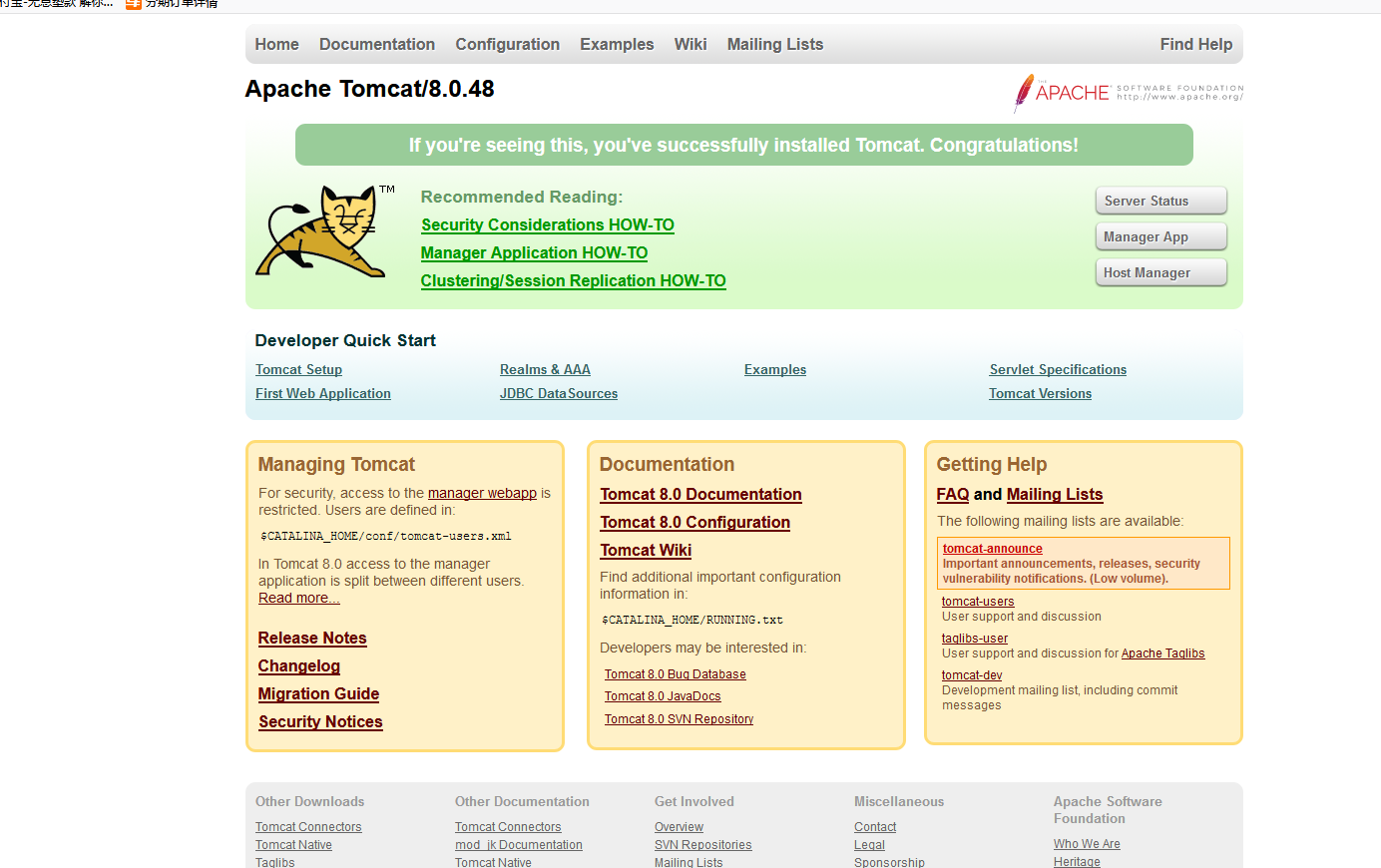 6、注意,安裝tomcat之前先安裝jdk,否則啟動會報錯
7、動態檢視tomcat的日誌,進入tomcat目錄下的logs目錄,使用tail -f catalina.out命令檢視滾動日誌
問題清單:
1、升級了python3以後firewall-cmd和yum等命令不能使用
6、注意,安裝tomcat之前先安裝jdk,否則啟動會報錯
7、動態檢視tomcat的日誌,進入tomcat目錄下的logs目錄,使用tail -f catalina.out命令檢視滾動日誌
問題清單:
1、升級了python3以後firewall-cmd和yum等命令不能使用

進入/usr/bin目錄下找到yum和firewall-cmd檔案,編輯檔案,將第一行的python改成你配置軟連線的時候的python2版本的名字。我的是python2就改成python2

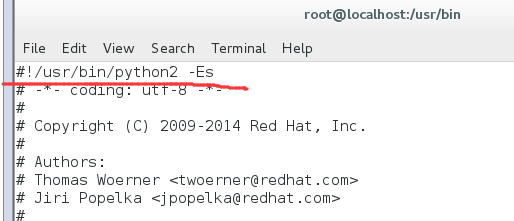
更改過以後可以正常使用(類似這樣的問題都是修改對應的檔案去解決)

相關推薦
Linux學習-linux系統下安裝jdk和tomcat,以及遇到的問題清單
安裝JDK 1. 在usr目錄下建立java安裝目錄 cd /usr mkdir java 3.解壓jdk到當前目錄 tar -zxvf jdk-8u60-linux-x64.tar.gz 得到資料夾 jdk1.8.0_60 4.編輯配置檔案,配置環境變數 vim /etc/pro
Linux系統下安裝JDK和Tomcat
安裝jdk 安裝檔案上傳下載工具:apt-get install lrzsz 新建/pyl/soft資料夾,以後所安裝的軟體都在此目錄mkdir /pyl/soft 上傳Windows系統下
Linux(CentOS)下安裝JDK和Tomcat
1.下載jdk-8u18 1-linux-x64.tar.gz2.上傳到伺服器3.解壓 tar -zxvf jdk-8u181-linux-x64.tar.gz4.配置環境變數 vi /etc/profil
Ubuntu/linux 下安裝jdk和eclipse,超詳細教程
1、首先下載jdk和eclipsejdk官方下載網址:http://www.oracle.com/technetwork/java/javase/downloads/index.html官方有時候下的很慢很慢,百度網盤現成的jdk8:https://pan.baidu.com
linux下安裝JDK和tomcat以及遇到的誤區
很多新手在linux伺服器或者系統上部署開發環境還是有一定模糊的,本人也是親身實踐了下和網上各種查詢成功部署。 安裝的版本用的是jdk1.7 64位,tomcat1.64 首先可以去官網上下載http://www.oracle.com/technetwork/java/j
windows下安裝JDK和Tomcat
一、安裝JDK 1、安裝 JDK當前最高版本為1.7。 下載並執行JDK 1.7安裝程式jdk-7u25-windows-i586.exe,直接安裝到C盤(也可以在其它盤,但檔名一定要是英文名),其它選項在安裝過程中保持預設。分別生成JDK目錄和JRE目錄:
Centos7.0下安裝jdk和tomcat以及環境配置
進入你的tomcat安裝目錄下的bin檔案[[email protected] ~]# cd java/apache-tomcat-9.0.0.M4/bin/ 然後啟動tomcat [[email protected] bin]# ./startup.sh Using CATALINA_B
CentOS 系統下安裝多個Tomcat,佔用不同的埠
1.安裝tomcat,解壓到指定的目錄 2.修改環境變數:/etc/init.d/tomcat(這是我的,一般的都是/etc/profile) 3.加入以下程式碼(tomcat路徑要配置自己實際的tomcat安裝目錄) ##########first tomcat###
Linux系統下安裝JDK,Tomcat和Mysql
目錄 Linux安裝jdk 1.先解除安裝open-jdk 2開始安裝: 1.Linux系統中新建資料夾:命令如下 2.使用軟體FileZilla_3.7.3_win32上傳jar包 3解壓: 4配置環境變數: Linux安裝Tomcat L
Linux——linux系統下安裝JDK並配置環境變數
注:首先要給linux下載好jdk linux版。網上有很多資源,我這裡就不貼出來啦~大家自個兒搜去吧~當然,要是搜不著,也可以留言聯絡我,我給你發~~ 因為Java JDK區分32位和64位系統,,因此在配置JDK之前我們需要先確認系統版本。 輸入以下命令可以檢視系統版本: uname
linux系統下安裝JDK並配置系統環境
這是我個人的第一篇技術文件,以下均已試驗成功,希望可以給大家帶來幫助!以下的配置在suse Linux系統和centos 7以上版本都已驗證成功,廢話不多說了,直接給出操作步驟! 工欲善其事,必先利其器。首先下載要配置
Linux下安裝jdk和Linux克隆出現的問題
關於克隆後的問題和配置 ——直接修改:/etc/sysconfig/network-script/ifcfg-eth0(可能沒有這個) ——刪掉:UUID HWADDR(可能沒有這個) ——配置靜態地址 ——然後 ——rm -rf /etc/udev/rules.d/70-persist
Linux系統下安裝JDK
1:下載JDK 去Oracle官網下載最新的JDK,選擇“*.tar.gz”版本,x86是32位的,x64是64位的,根據linux系統位數來選擇。 2:登陸Linux系統,切換root使用者 在終端輸入"su root"命令,回車,然後輸入root的使用者名稱和密
linux deepin下安裝JDK和安裝tomcat
安裝JDK( deepin版本 ) 1, sudo apt-get install openjdk-7jdk -安裝JDK1.7版本 2, 重新啟動,輸入java -version檢視安裝是否成功。 3,在etc/profile檔案追加 export JAVA
Linux系統下安裝jdk詳細步驟(共兩種方法)
第一種方法只需要一條命令就可以安裝jdk:yum install java-1.8.0-openjdk* -y執行過這條命令無需配置,直接可以使用。第二種方法0.下載jdk8登入網址:http://ww
[linux學習]1.安裝jdk 和 tomcat
前提: CentOS 5. 檢查是否安裝了gcc模組: [root@melon xyj]# which gcc /usr/bin/gcc 如果沒有相應的路徑顯示,需要安裝對應的模組,通過LINUX安裝盤補充安裝。 一. 安裝 JDK6.0 從 Sun 公司的官方網站(
Linux學習-修復win7下安裝centos7雙系統後,沒有win7啟動項
之前在實驗室,想裝centos學習Linux,可是桌上型電腦上有win7系統,又不想格式化所有盤,所以就安裝了雙系統,之前自己解決了雙系統啟動項的問題 今天一學弟也在裝雙系統,然後翻到了之前做的筆記,
Linux下安裝jdk報Permission denied以及chmod詳解
添加 一個數 rwx inux mission 進制 沒有 以及 csdn 一、發現問題 在Linux中安裝jdk.bin的時候發現問題,報錯./config.sh: line 103: /home/jdk.bin : Permission denied 修改權限:chmo
linux 下安裝java和tomcat
環境:centos7 下載tomcat地址:http://tomcat.apache.org/download-80.cgi 下載jdk地址:http://www.oracle.com/technetwork/java/javase/downloads/jdk8-downloads-
安裝JDK和Tomcat及常用命令(Linux)
檢視ip: -------------------------- ifconfig -a 配置網路選項 ------------------------ setup service network restart (配置完IP等必須重啟網路服務才生效) 檢視使用者登入資
